Les appareils iOS, malgré les versions les plus solides, sont susceptibles d’être endommagés. Nous avons déjà discuté de ce qui pourrait être fait en cas de panne du bouton d’alimentation sur un téléphone Android. Maintenant, si la même chose se produisait sur un appareil iOS, nous pourrions rencontrer plus de difficultés car le bouton d’alimentation sur iOS remplit des fonctions supplémentaires. Si vous avez un iPhone avec un bouton d’alimentation cassé, vous pouvez faire deux choses; Faites-le réparer immédiatement ou trouvez une solution de contournement pour l’allumer / l’éteindre et pour votre utilisation quotidienne.
Table des matières
1. Allumer
Si votre appareil iOS est éteint avec un bouton d’alimentation défectueux, vous devrez le rallumer. Contrairement à Android, vous ne pouvez pas réaffecter la fonction d’alimentation aux touches de volume, car iOS est très fermé de cette façon. Cependant, pour allumer votre appareil iOS, branchez-le simplement sur un chargeur et il s’allumera automatiquement après quelques minutes.
2. Touche d’assistance
La fonction Assistive Touch existe pour les scénarios où le bouton d’alimentation est inaccessible ou fonctionne mal. C’est une superposition qui vous permet de retrouver toutes les fonctionnalités que vous auriez avec un bouton d’alimentation. Cela comprend le verrouillage / déverrouillage de l’écran, la mise hors tension et la prise de captures d’écran. Cela vient également avec l’avantage supplémentaire de remplacer les boutons de volume, si le besoin s’en fait sentir.
Pour accéder à Assistive Touch,
Accédez à Paramètres> Général> Accessibilité (défilement vers le bas)> Assistance tactile (défilement vers le bas)
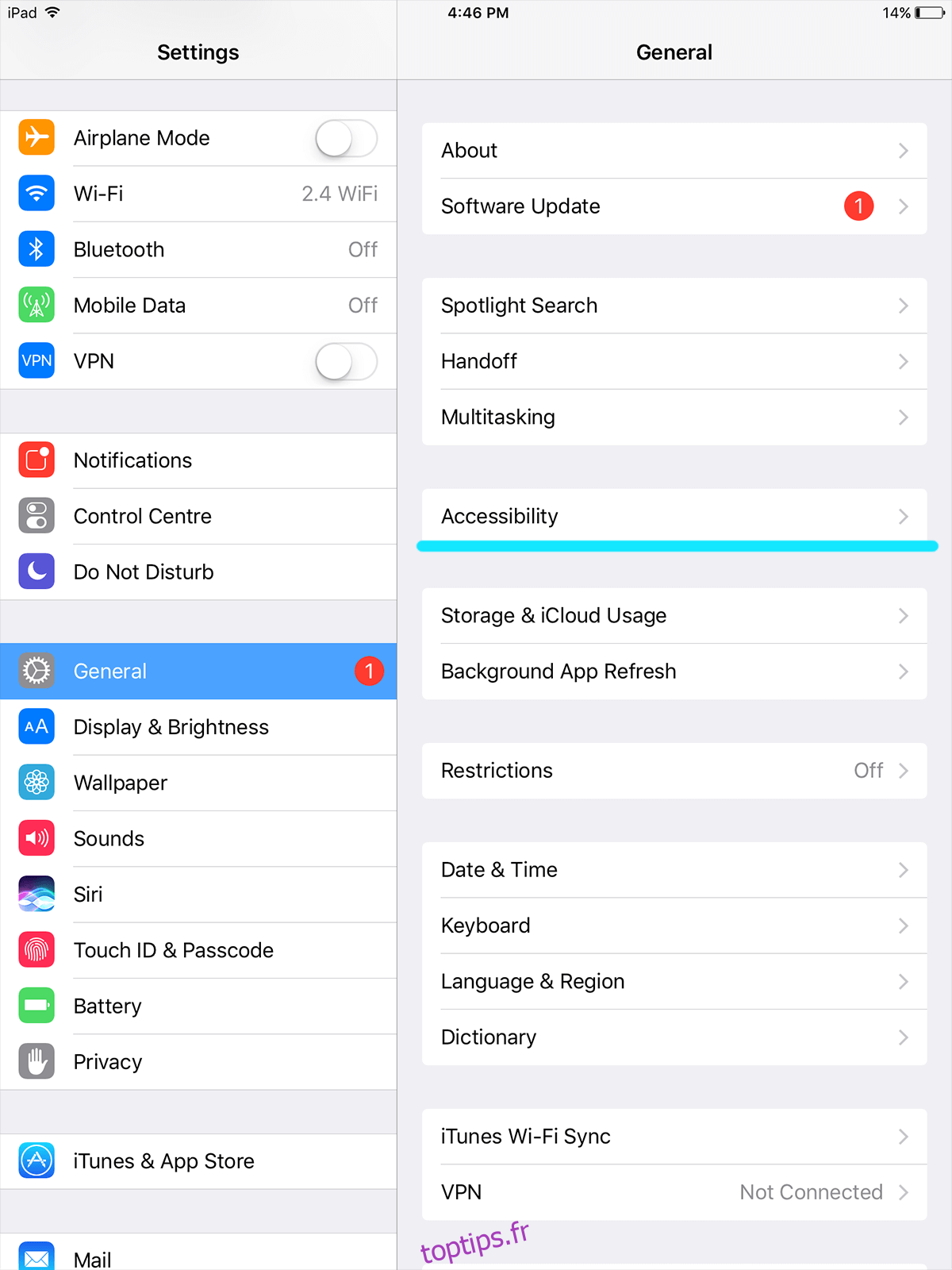
Appuyez sur le bouton à côté d’Assistive Touch pour accéder au menu Assistive Touch et l’activer. Vous saurez qu’il est allumé lorsqu’un nouveau bouton commence à survoler votre écran. Un carré gris avec un cercle blanc à l’intérieur. Cette icône peut être placée n’importe où sur l’écran où vous êtes à l’aise.
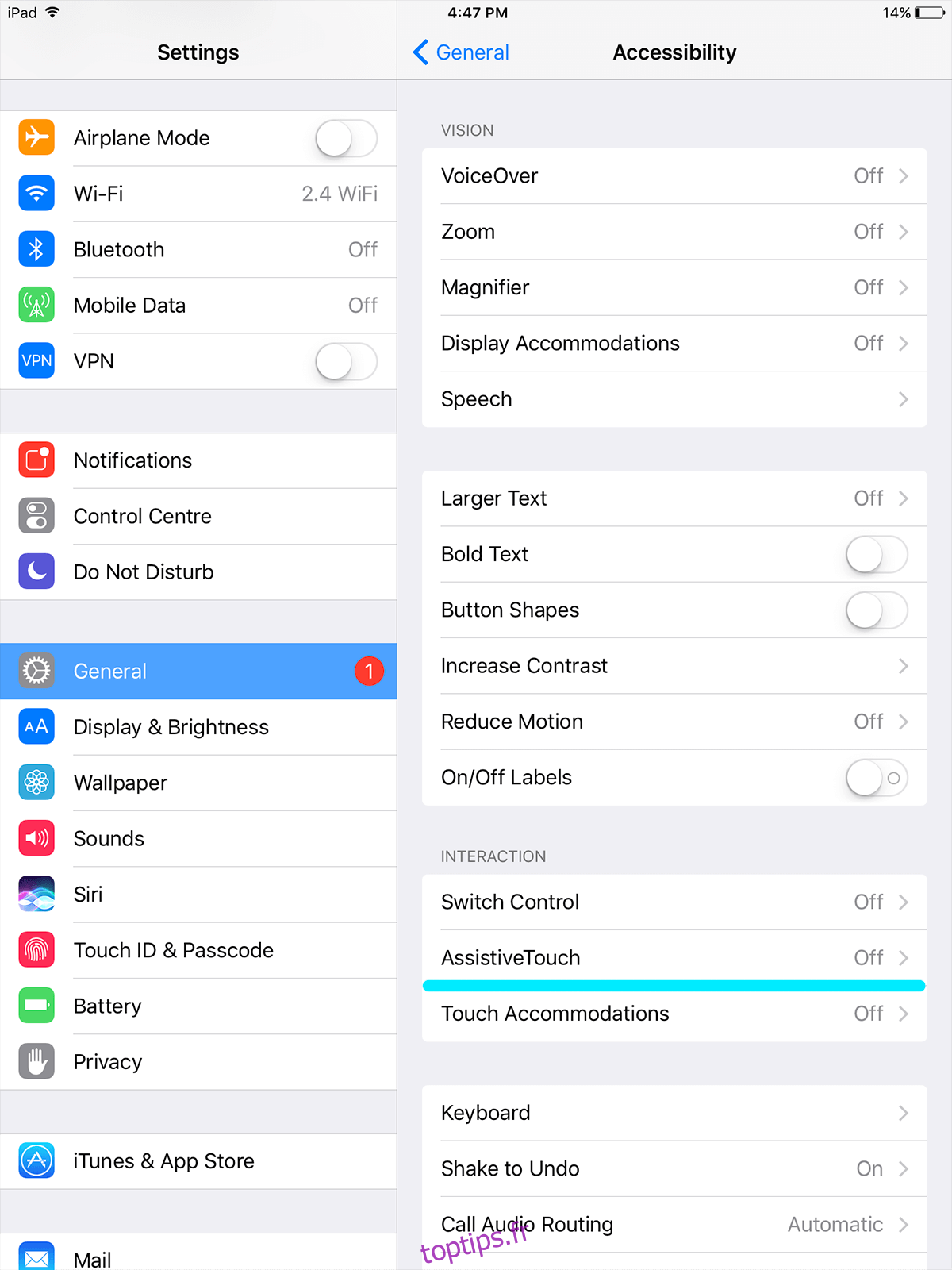
Vous pouvez personnaliser les autres options pouvant apparaître dans ce menu. Vous pouvez également enregistrer des gestes personnalisés qui peuvent déclencher des applications / actions en fonction de ces gestes. par exemple, vous pouvez dessiner un cercle sur l’écran pour lancer le menu de mise hors tension.
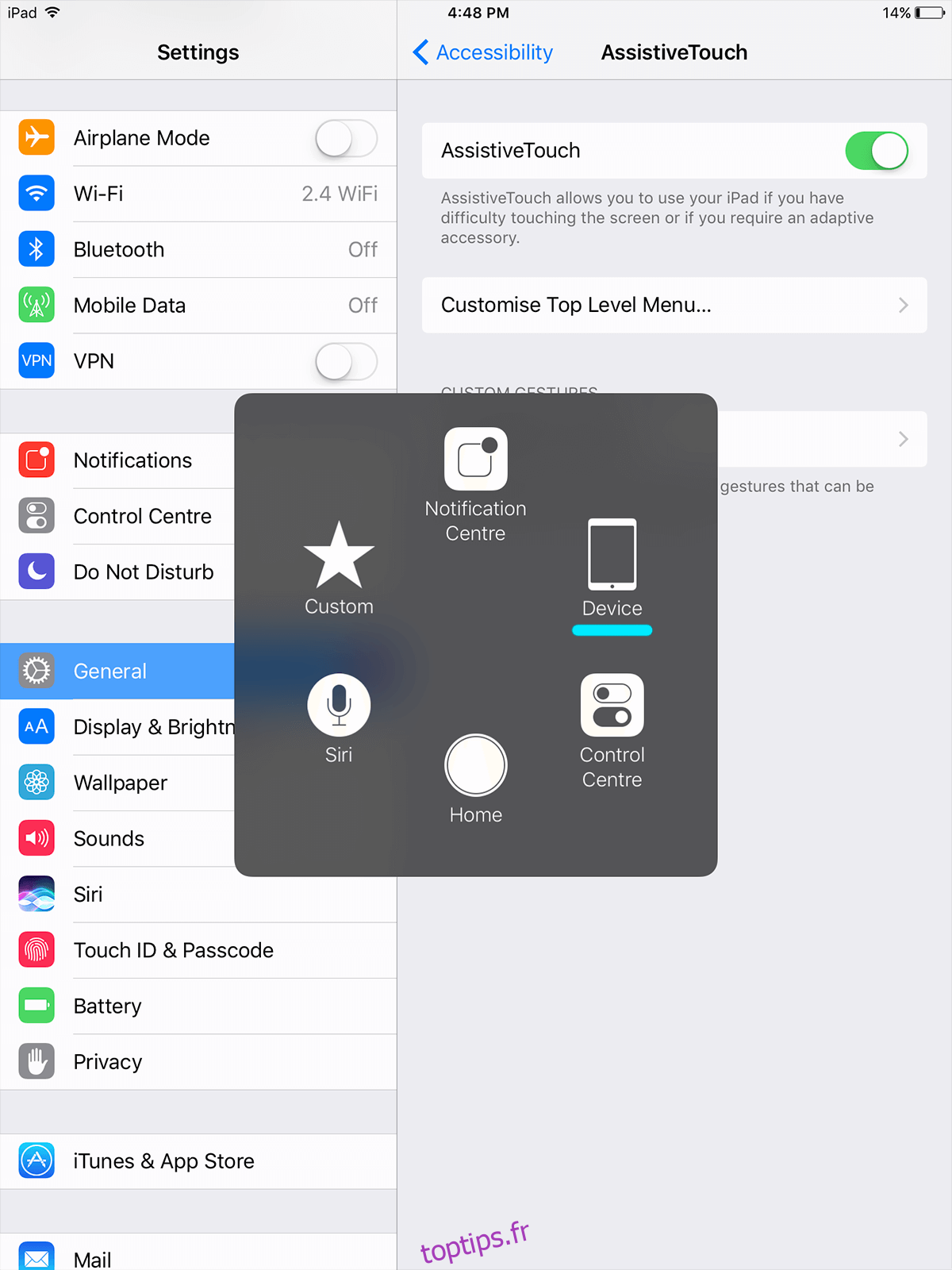
3. Verrouiller / Déverrouiller
Une fois que vous avez configuré ce qui précède. Appuyez sur l’icône Assistive Touch pour afficher le menu.
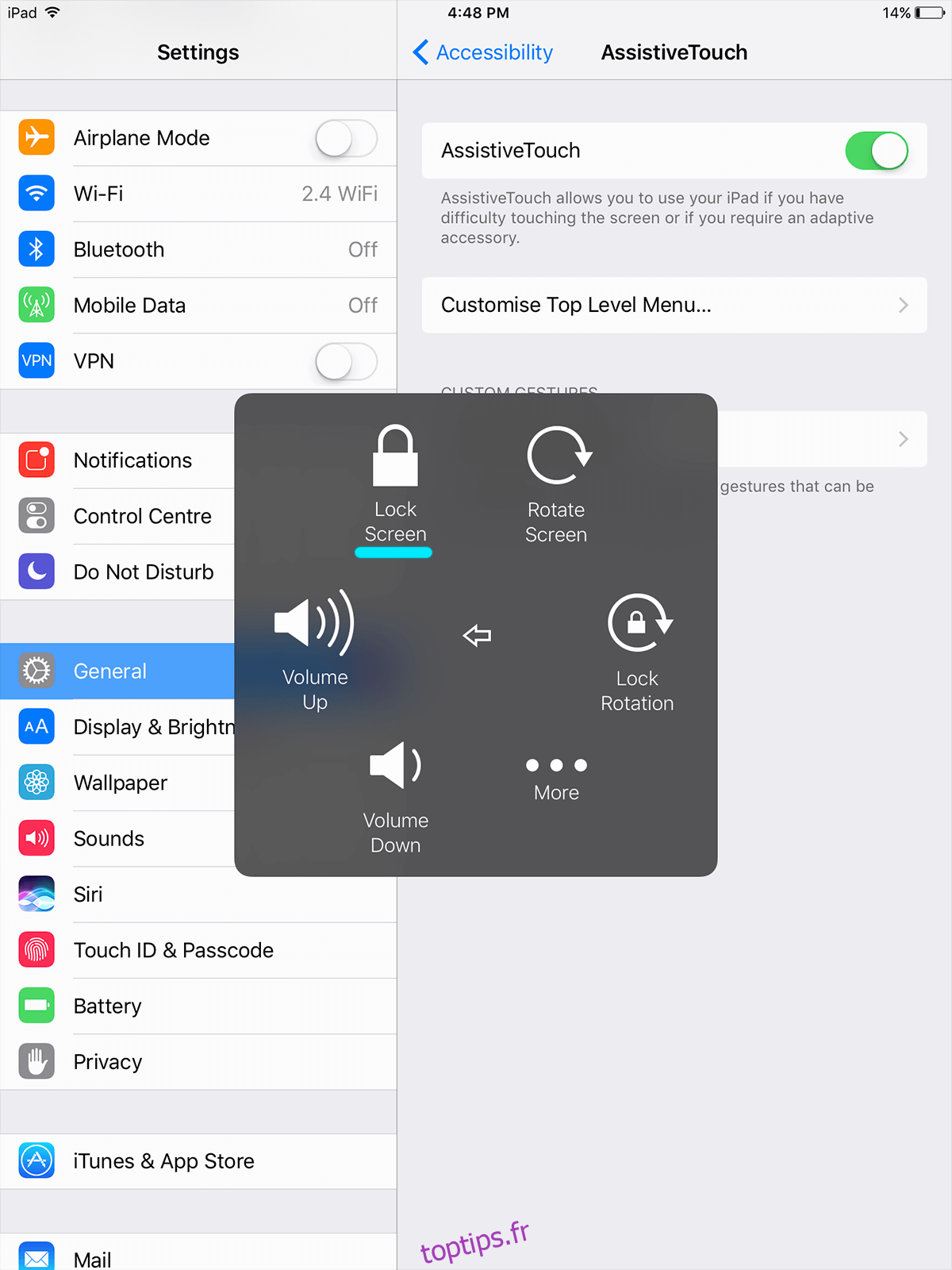
Une fois là-bas, appuyez sur l’icône « Appareil » et vous verrez ici « Verrouiller l’écran », en appuyant sur ce qui verrouillera votre écran. Vous pouvez déverrouiller votre écran en appuyant sur le bouton de menu.
4. Captures d’écran
Appuyez sur le bouton Assistive Touch et appuyez sur « Appareil », « Plus », puis appuyez sur « Capture d’écran »
Cela devrait vous permettre de conserver les fonctionnalités normales de votre appareil iOS malgré un bouton d’alimentation cassé. Bien que nous vous recommandons de le faire réparer.
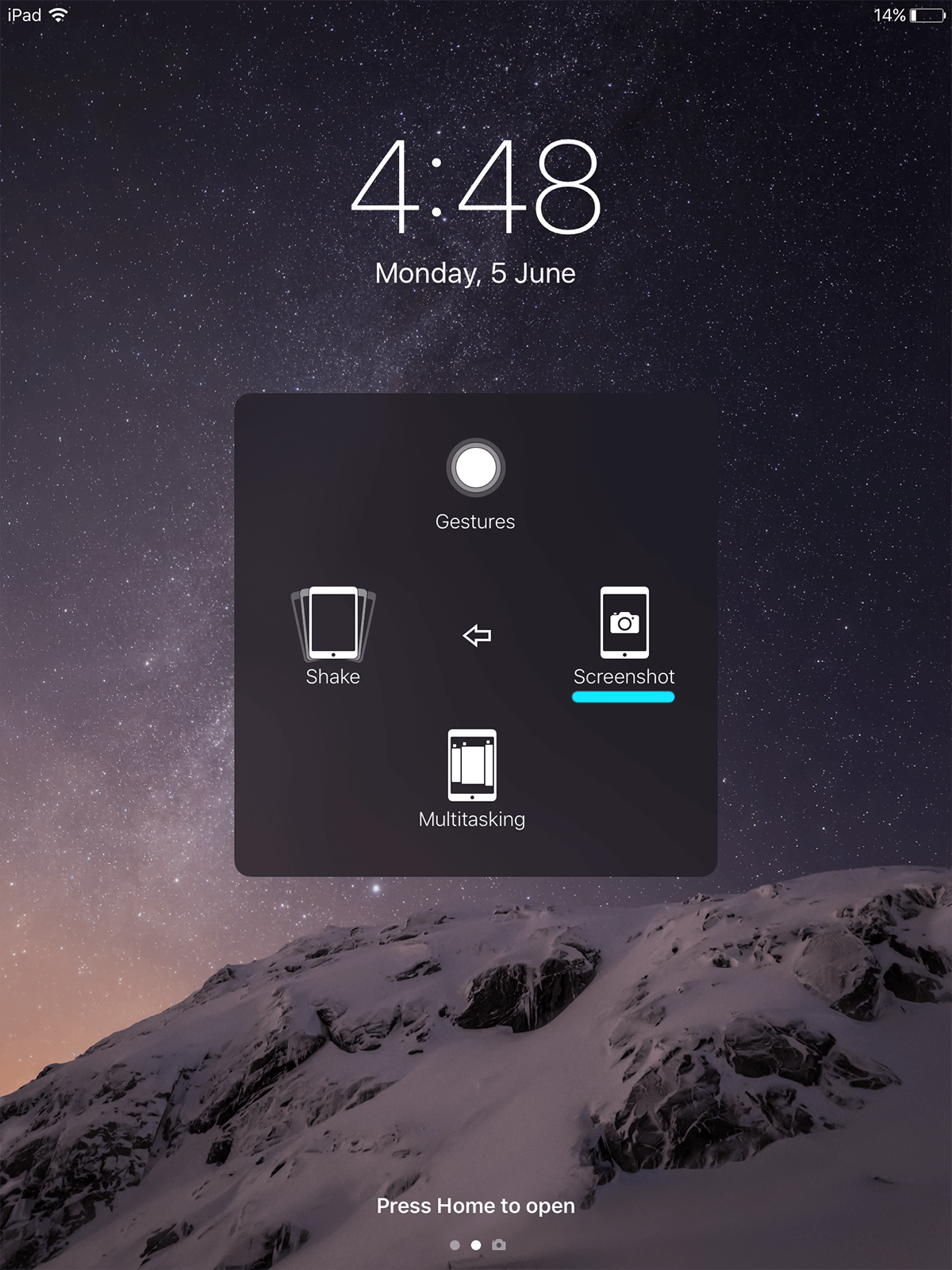
Bien que vous ne puissiez pas réaffecter les clés sur un iPhone à moins que vous ne le jailnbreakiez, la fonction Assistive Touc constitue une alternative raisonnable. Cette fonctionnalité est depuis longtemps populaire sur les anciens modèles d’iPhone avec des boutons d’accueil qui ne répondent pas. C’est une solution raisonnablement bonne si vous avez un iPhone avec un bouton d’alimentation cassé.
